Windows Defender Security Center i Windows 10 Creators Update
I Windows 10 Creators Update er der en ny app kaldet Windows Defender Security Center. Applikationen, tidligere kendt som "Windows Defender Dashboard", er blevet skabt for at hjælpe brugeren med at kontrollere sine sikkerheds- og privatlivsindstillinger på en klar og nyttig måde. Den kombinerer alle væsentlige sikkerhedsfunktioner under et enkelt dashboard.
Reklame
Du kan starte Windows Defender Security Center fra menuen Start. Naviger til bogstavet "W" ved hjælp af alfabetnavigationsfunktionen i den nye menu, og klik på bogstavet "W" i gitteret som vist nedenfor.


Der finder du genvejen til den nye Security Center-app. Når du starter den, advarer den om, at den stadig er under arbejde: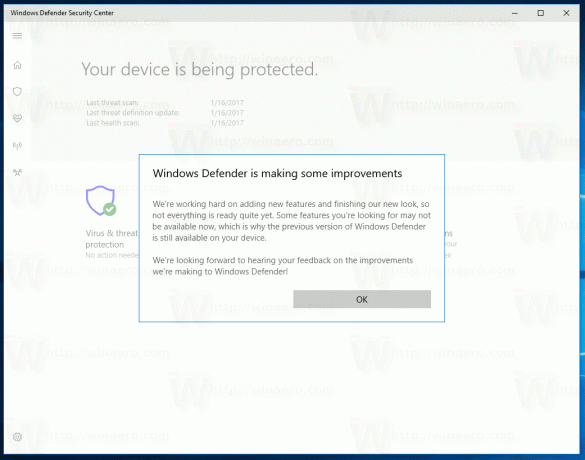
Applikationen forener mange nyttige sikkerhedsindstillinger, som du måske vil spore og kontrollere. Brugergrænsefladen til Windows Defender Security Center-appen kommer med en værktøjslinje til venstre og hovedområdet, som optager resten af vinduesområdet.
 Når du åbner applikationen, viser den en særlig startside. I Windows 10 build 15007 kommer startsiden med følgende sektioner:
Når du åbner applikationen, viser den en særlig startside. I Windows 10 build 15007 kommer startsiden med følgende sektioner:
- Virus- og trusselsbeskyttelse
- Enhedens ydeevne og sundhed
- Firewall og netværksbeskyttelse
- Familie muligheder
Hver sektion har sit eget ikon. Et særligt flueben angiver, at et afsnit ikke har nogen problemer.
Det Virus- og trusselsbeskyttelse siden viser scanningsresultaterne i detaljer:


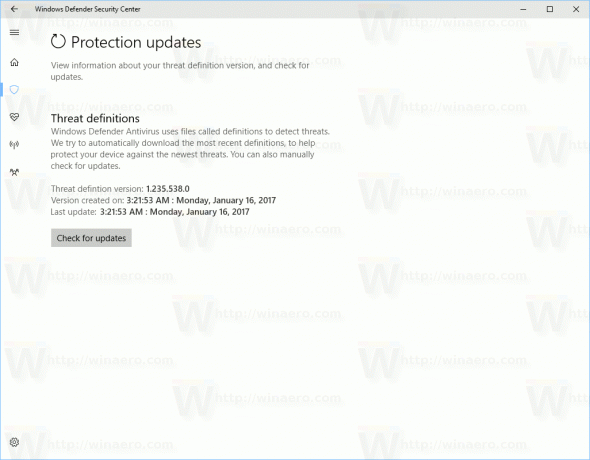
Derfra kan du starte en ny hurtig scanning, tjekke den tidligere scanningshistorik, ændre beskyttelsesindstillinger og få opdateringer til virusdefinitioner.
Enhedens ydeevne og sundhed er en ny sektion af Windows Defender Security Center, som ikke var tilgængelig i ældre Dashboard-app. Det giver dig mulighed for at sikre, at dit operativsystem er opdateret, og at der ikke er nogen problemer, der påvirker din enheds hastighed og sundhed.
Fra denne side kan du også opdatere Windows 10. Et særligt link tillader
brugeren til at starte opdateringsprocessen. I Windows 10 build 15007 skal du klikke på
"Lær mere eller start en opdatering".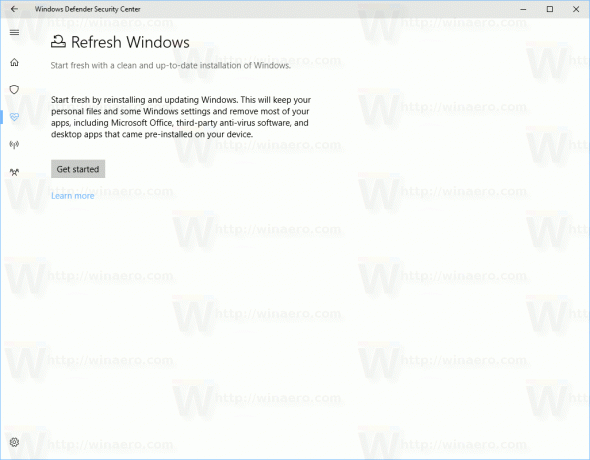
Afsnittet Firewall og netværksbeskyttelse viser aktuelle Firewall-indstillinger og giver dig mulighed for at se og fejlfinde netværksforbindelser. Ved at bruge de tilgængelige muligheder her, kan du
- Tillad en app gennem Windows Firewall
- Fejlfind netværksproblemer
- Skift meddelelsesindstillinger for Windows Firewall
- Gendan firewallindstillingerne til standard
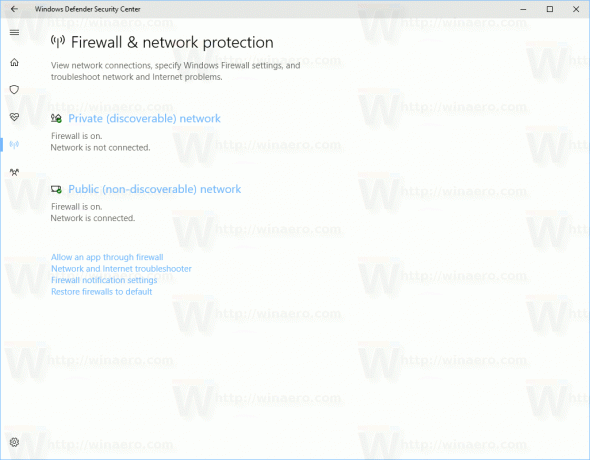
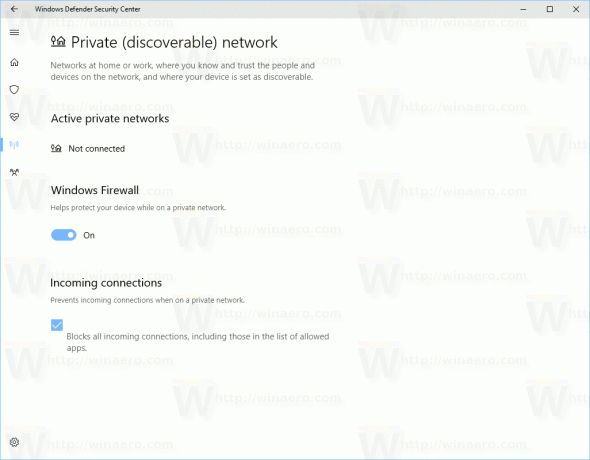
Det Familie muligheder siden leveres med en række indstillinger relateret til familiesikkerhed i Windows 10. I Windows 10 build 15007 har den et nyt baggrundsbillede. Det er meget muligt, at Microsoft vil ændre sit udseende i fremtidige builds.
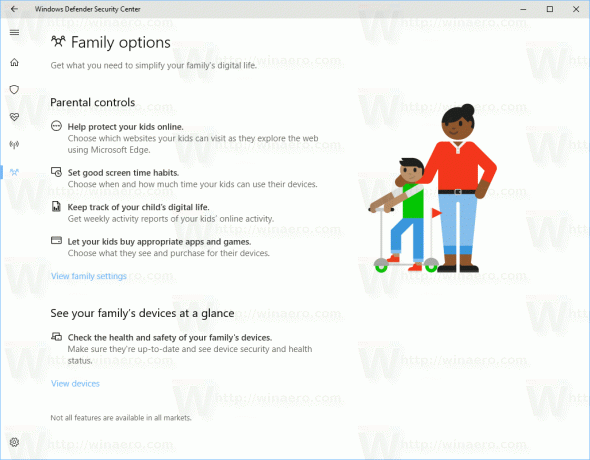 Indstillinger (tandhjul)-ikonet på venstre værktøjslinje åbner muligheder for Windows Defender Security Center. Når dette skrives, er disse indstillinger meget grundlæggende. I øjeblikket kan du kun slå Windows Defender-oversigtsmeddelelser fra. Nogle andre indstillinger er under udvikling og ikke tilgængelige endnu.
Indstillinger (tandhjul)-ikonet på venstre værktøjslinje åbner muligheder for Windows Defender Security Center. Når dette skrives, er disse indstillinger meget grundlæggende. I øjeblikket kan du kun slå Windows Defender-oversigtsmeddelelser fra. Nogle andre indstillinger er under udvikling og ikke tilgængelige endnu.
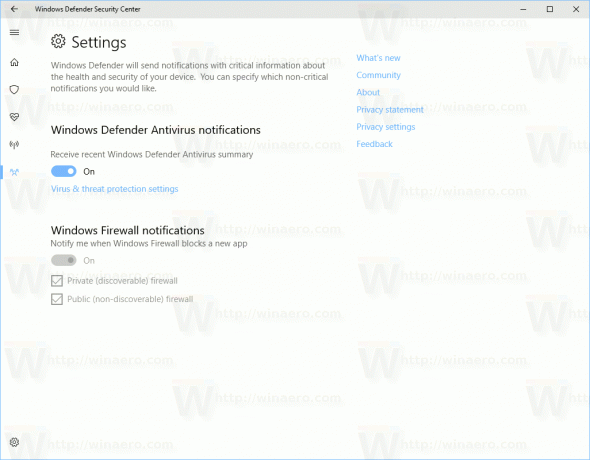
Ansøgningen respekterer Mørke og lyse temaer som kan indstilles i Indstillinger - Personalisering - Farve.
Den nye Windows Defender Security Dashboard-app er nyttig til overvågning og kan bruges til hurtigt at gennemgå din pc's beskyttelse og sundhedsstatus. Det er touch-screen venligt, hvilket vil blive værdsat af tablet- og konvertible pc-brugere. Den endelige version af appen får muligvis flere ændringer i brugergrænsefladen og interne forbedringer.


